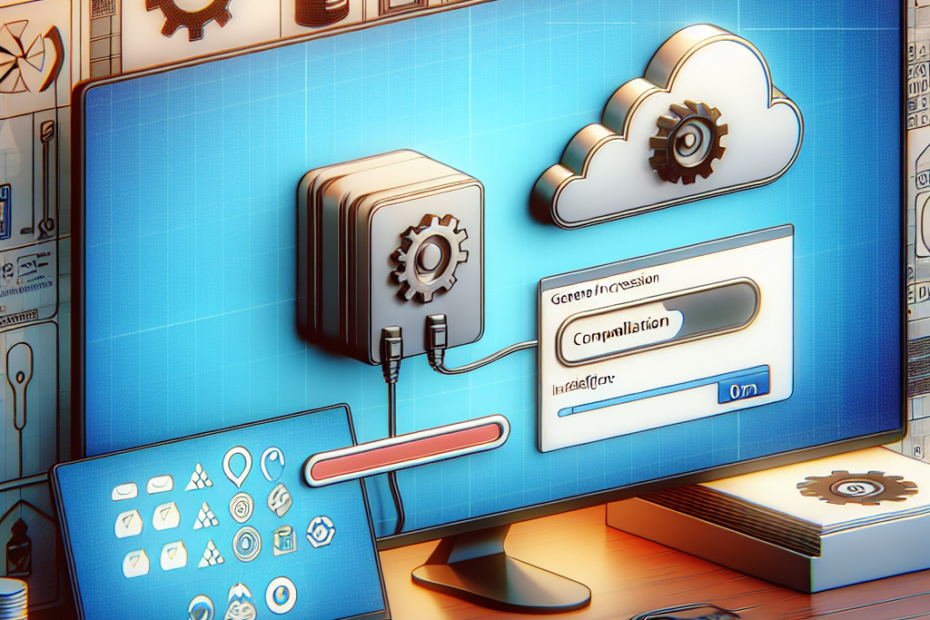Aprenda tudo sobre a Instalação do WinRAR no Windows com nosso guia completo. Dicas essenciais e práticas para cultivo.
A Instalação do WinRAR no Windows é uma tarefa simples e rápida, mas que pode gerar dúvidas para alguns usuários menos experientes. Neste artigo, iremos fornecer um guia passo a passo para ajudá-lo a instalar o WinRAR em seu computador Windows.
Antes de começarmos, vamos entender um pouco mais sobre o WinRAR. O WinRAR é um programa de compressão e descompressão de arquivos muito popular e eficiente. Ele permite que você compacte arquivos para economizar espaço em disco e facilita o compartilhamento de grandes volumes de dados através da criação de arquivos compactados. Além disso, o WinRAR também é capaz de extrair arquivos compactados em diversos formatos populares, como .zip e .rar.
Agora que você sabe o que é o WinRAR e para que ele serve, vamos prosseguir com o processo de instalação.
Passo 1: Baixando o WinRAR
O primeiro passo para instalar o WinRAR no Windows é fazer o download do programa. Você pode baixar o WinRAR diretamente do site oficial do desenvolvedor (www.rarlab.com). Certifique-se de baixar a versão correta para o seu sistema operacional Windows.
Passo 2: Executando o programa de instalação
Após concluir o download do WinRAR, localize o arquivo de instalação em seu computador e clique duas vezes nele para executar o programa de instalação. Você pode encontrar o arquivo de instalação na pasta de downloads ou na localização específica que você escolheu durante o processo de download.
Passo 3: Aceitando os termos de licença
Ao abrir o programa de instalação do WinRAR, você será apresentado aos termos de licença. Leia atentamente os termos e, se estiver de acordo, marque a opção “Eu aceito o contrato de licença” e clique em “Avançar”.
Passo 4: Escolhendo a pasta de instalação
Na próxima tela, você poderá escolher onde deseja instalar o WinRAR em seu computador. Por padrão, o programa sugerirá uma pasta de instalação, mas você pode alterá-la se preferir. Clique em “Avançar” para prosseguir.
Passo 5: Selecionando as opções de instalação
Nesta etapa, você poderá selecionar as opções de instalação para o WinRAR. Por padrão, todas as opções estarão marcadas, mas você pode desmarcar as que não deseja instalar. Recomendamos deixar as opções padrão selecionadas para que você possa aproveitar todos os recursos do WinRAR. Clique em “Avançar” para continuar.
Passo 6: Concluindo a instalação
Após revisar as opções de instalação, clique em “Instalar” para iniciar o processo de instalação do WinRAR em seu computador. Aguarde até que o processo seja concluído. Isso deve levar apenas alguns minutos.
Passo 7: Iniciando o WinRAR
Após a conclusão da instalação, você poderá iniciar o WinRAR através do atalho criado em seu desktop ou pelo menu Iniciar do Windows. Clique duas vezes no ícone do WinRAR para abrir o programa.
Agora que você instalou o WinRAR com sucesso em seu computador Windows, vamos dar uma olhada em algumas dicas úteis para usá-lo de forma eficiente.
Dica 1: Compactando arquivos
Para compactar arquivos usando o WinRAR, basta selecionar os arquivos que você deseja compactar, clicar com o botão direito do mouse e escolher a opção “Adicionar para o arquivo”. Em seguida, defina as opções de compactação desejadas e clique em “OK” para criar o arquivo compactado.
Dica 2: Descompactando arquivos
Para extrair arquivos de um arquivo compactado usando o WinRAR, basta clicar com o botão direito do mouse no arquivo compactado e escolher a opção “Extrair arquivos”. Selecione a pasta de destino e clique em “OK” para extrair os arquivos do arquivo compactado.
Dica 3: Criando arquivos auto-extraíveis
O WinRAR também permite criar arquivos auto-extraíveis, que não exigem a instalação do WinRAR para serem extraídos. Para criar um arquivo auto-extraível, clique com o botão direito do mouse nos arquivos que deseja compactar, escolha a opção “Adicionar para o arquivo” e marque a opção “Criar arquivo SFX” na guia “Avançado”.
Dica 4: Protegendo arquivos com senha
O WinRAR também permite proteger seus arquivos compactados com senha. Para adicionar uma senha a um arquivo compactado, escolha a opção “Definir senha” ao criar o arquivo compactado. Digite a senha desejada e clique em “OK”. Lembre-se de escolher uma senha forte e mantê-la em segurança.
Com essas dicas, você estará pronto para usar o WinRAR de forma eficiente em seu computador Windows. Lembre-se de explorar os recursos avançados do programa e experimentar diferentes opções de compactação para encontrar a melhor solução para suas necessidades.
Em resumo, a instalação do WinRAR no Windows é um processo simples que pode ser realizado em poucos minutos. Uma vez instalado, o WinRAR oferece uma ampla gama de recursos para compactar, descompactar e proteger arquivos. Com o conhecimento adquirido neste guia, você estará bem equipado para utilizar o WinRAR de maneira eficiente e aproveitar todos os benefícios que ele oferece.